有些win11用户在更新系统之后发现自己的桌面工具栏没了,这是怎么回事呢?应该怎么解决?工具栏没了可能是因为新版本存在问题,你可以采取还原系统的方式来解决,具体操作为:打开控制面板,找到系统和安全,然后在安全和维护中找到恢复选项,之后选择最近的一个还原点去还原系统就可以了。
win11工具栏没了怎么办:
第一步,按下键盘“ctrl+alt+delete”打开任务管理器。
第二步,点击左上角文件,打开“运行新任务”
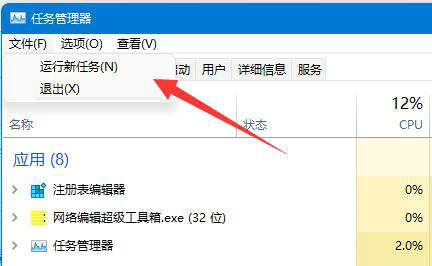
第三步,输入“control”回车运行。
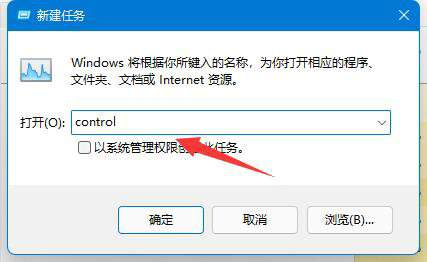
第四步,在控制面板中打开“系统和安全”
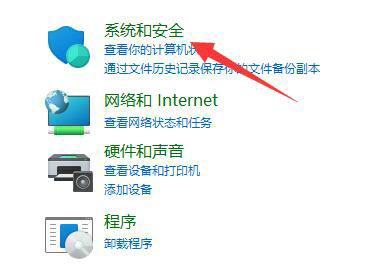
第五步,点开“安全和维护”选项。
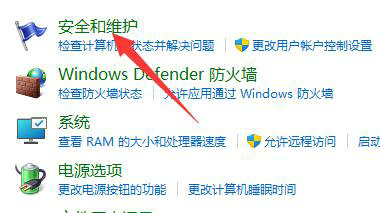
第六步,点击其中的“恢复”按钮。
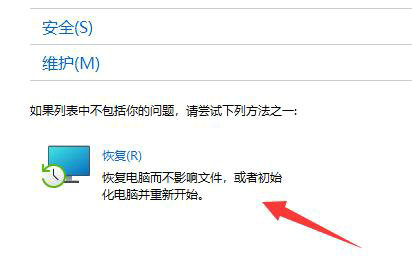
第七步,选择“开始系统还原”,再选择最近的还原点还原系统即可。
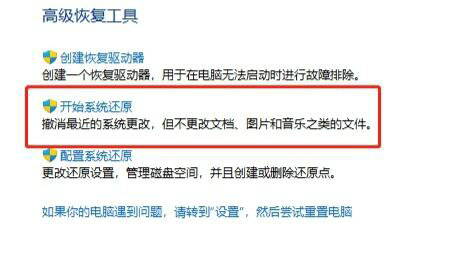
除此之外,你还可以通过系统修复功能来还原系统。
以上就是小编为大家带来的win11工具栏没了解决方案,希望对大家有所帮助。更多相关内容请继续关注代码网。






发表评论